แก้ไขปลั๊กอิน Letterbox Mail สำหรับ Mac OS X 10.6.5

ปรับปรุง 2: กล่องจดหมายสำหรับ Mac OS X 10.6.7 ได้รับการเผยแพร่แล้วและสามารถแก้ไขปัญหาที่เข้ากันไม่ได้ล่าสุด หากคุณต้องการแก้ไขปลั๊กอินด้วยตัวเองทำตามคำแนะนำด้านล่าง แต่ใช้ทั้งสอง UUID แทน:
9049EF7D-5873-4F54-A447-51D722009310
1C58722D-AFBD-464E-81BB-0E05C108BE06
ขอบคุณ Vincent ที่ให้ UUID ในความคิดเห็น!
การปรับปรุง: มีการเปิดตัว Letterbox เวอร์ชันใหม่สำหรับ Mac OS X 10.6.5 แล้ว
Letterbox เป็นปลั๊กอินที่เป็นที่นิยมสำหรับ Mail.app ที่ให้มุมมองกว้างสามหน้าใน Mail แต่การอัปเดตของ Mac OS X 10.6.5 ขัดจังหวะปลั๊กอินนี้ หากคุณไม่ทราบว่าจะทำให้มือของคุณสกปรกเล็กน้อยใน Finder คุณสามารถแก้ไขปลั๊กอินเพื่อทำงานใน 10.6.5 ได้โดยการแก้ไขไฟล์ เราจะนำคุณผ่าน:
การแก้ไขปลั๊กอิน Letterbox สำหรับ Mac OS X 10.6.5
- จาก Finder ให้กด Command + Shift + G แล้วป้อน ~ / Library / Mail / จากนั้นกด Go
- เปิดกลุ่ม (ปิดใช้งาน) แทนการรวมกลุ่ม - หมายเหตุ: ถ้าคุณได้เปิด Mail แล้วปลั๊กอินจะถูกปิดใช้งานหากคุณยังไม่ได้เปิด Mail ระบบจะรวมกลุ่มไว้ในกลุ่ม

- คลิกขวาที่ Letterbox.mailbundle และเลือก "Show Package Contents"
- เปิดโฟลเดอร์ "Contents" ภายในเนื้อหา Letterbox.mailbundle
- ใช้โปรแกรมแก้ไขข้อความ Info.plist (คุณสามารถใช้ TextEdit ไม่ใช้ Word)
- เลื่อนไปที่ด้านล่างของไฟล์ Info.plist แล้วมองหา "SupportedPluginCompatibilityUUIDs" ซึ่งอยู่ล้อมรอบด้วยแท็กคีย์ด้านล่างซึ่งจะเป็นพวงของสายอักขระ hex ล้อมรอบด้วยแท็กสตริง
- เพิ่มสองสายต่อไปนี้ที่ด้านล่างของรายการ (ภายในแท็กอาร์เรย์):
857A142A-AB81-4D99-BECC-D1B55A86D94E
BDD81F4D-6881-4A8D-94A7-E67410089EEB
สตริงที่แทรกใหม่ควรมีลักษณะดังนี้: 
- บันทึกการเปลี่ยนแปลงเหล่านี้ลงในไฟล์ Info.plist
- กลับไปที่เดสก์ท็อป Mac OS X และกด Command + Shift + G อีกครั้งจากนั้นป้อน ~ / Library / Mail /
- คุณจะเห็นโฟลเดอร์ทั้งสองนี้อีกครั้ง: Bundles and Bundles (Disabled) สิ่งที่คุณต้องทำคือย้ายปลั๊กอิน Letterbox.mailbundle จากโฟลเดอร์ (Disabled) ไปที่โฟลเดอร์ Bundles ทำได้โดยการลากไฟล์จากหน้าต่างโฟลเดอร์หนึ่งไปยังอีกที่หนึ่ง
- เปิดใช้ Mail.app อีกครั้ง
ตอนนี้เมื่อคุณเปิดแอปพลิเคชัน Mail อีกครั้งปลั๊กอิน Letterbox ของคุณจะถูกเรียกคืนและทุกอย่างน่าจะทำงานในแบบจอกว้างแบบสามมิติอีกครั้ง
ขอบคุณ KC สำหรับการส่งเคล็ดลับนี้ใน!

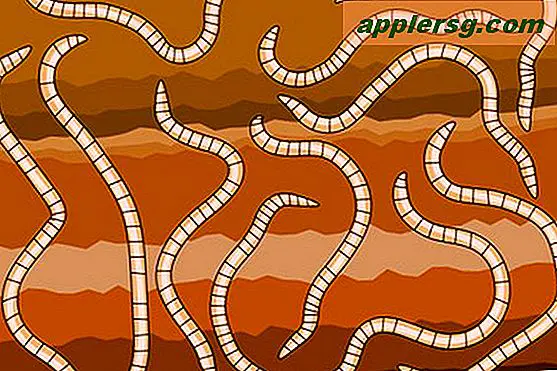



![iOS 9.3.1 แก้ไขปัญหาข้อขัดข้องของ Link Crashing พร้อมดาวน์โหลด Now [IPSW Links]](http://applersg.com/img/ipad/314/ios-9-3-1-fixes-link-crashing-bug.jpg)






